Linux中国
如何在命令行下使用 BitTorrent 下载 ISO 镜像

在 Linux 上安装 Transmission-cli
要安装 transmission-cli,你不必安装完整的基于图形界面的 Transmission,这是听起来不错。
在 Debian、Ubuntu 或者是基于它们的发行版上:
$ sudo apt-get install transmission-cli
在 Fedora 上:
$ sudo yum install transmission-cli
在 CentOS 或者 RHEL 上(在安装了 EPEL 仓库之后):
$ sudo yum install transmission-cli
通过 transmission-cli 快速地下载 ISO 镜像
transmission-cli的使用非常简单。如果你懒于学习它的命令行选项,所有你要做的事情就是下载 .torrent 文件并运行命令。这会自动寻找可用的种子并从那里下载 ISO 文件。
$ wget http://releases.ubuntu.com/14.10/ubuntu-14.10-desktop-amd64.iso.torrent
$ transmission-cli ubuntu-14.10-desktop-amd64.iso.torrent
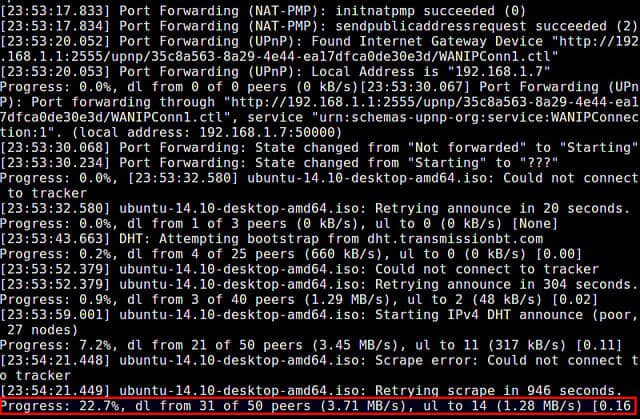
一旦 ISO 镜像下载完成,它默认存储在 ~/Downloads 文件夹中。下载 1GB 的 Ubuntu ISO 镜像只用了我 5 分钟的时间。

程序下载 ISO 镜像完成后,你会在终端中看到“状态由未完成变为完成”的提示。要注意的是 transmission-cli 会继续运行并做种以便于其他下载者下载。可以按 Ctrl+C 来退出。
为重复使用定制下载选项
如果你经常使用 transmission-cli ,那么值得花时间来熟悉一下它的命令行选项。
- "-w /path/to/download-directory" 选项指定下载文件保存的文件夹。
- "-f /path/to/finish-script" 选项设置当前下载完成后要运行的脚本。注意 transmission-cli 默认在文件下载完成后继续运行。如果你想在成功下载完成后自动关闭 transmission-cli,你可以使用这个选项。下面这个简单的脚本可以完成这个功能。
#!/bin/sh
sleep 10
killall transmission-cli
- 如果你想为 transmission-cli 分配上传/下载带宽限制,你可以使用 “-d <download-speed-in-KB/s>” 和 “-u <upload-speed-in-KB/s>” 选项。如果你不想限制带宽使用,仅仅指定 “D” 或 “-U” 选项即可。
这有一个更高级的 transmission-cli 使用范例。在这个例子中,命令行客户端在成功下载后自动退出。下载速度不限而上传速度限制为 50KB/s。
$ transmission-cli -w ~/iso -D -u 50 -f ~/finish.sh ubuntu-14.10-desktop-amd64.iso.torrent
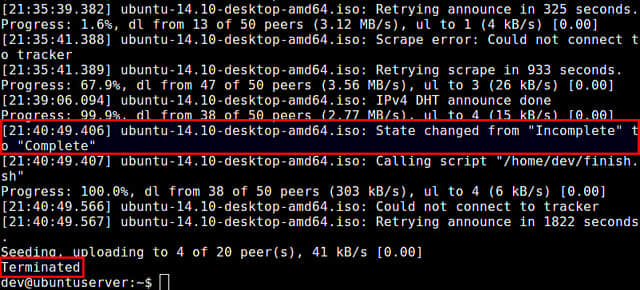
via: http://xmodulo.com/download-iso-image-bittorrent-command-line.html
作者:Dan Nanni 译者:wangjiezhe 校对:wxy
本文转载来自 Linux 中国: https://github.com/Linux-CN/archive
对这篇文章感觉如何?
太棒了
0
不错
0
爱死了
0
不太好
0
感觉很糟
0
More in:Linux中国
捐赠 Let's Encrypt,共建安全的互联网
随着 Mozilla、苹果和谷歌对沃通和 StartCom 这两家 CA 公司处罚落定,很多使用这两家 CA 所签发证书的网站纷纷寻求新的证书签发商。有一个非盈利组织可以为大家提供了免费、可靠和安全的 SSL 证书服务,这就是 Let's Encrypt 项目。现在,它需要您的帮助
Let's Encrypt 正式发布,已经保护 380 万个域名
由于 Let's Encrypt 让安装 X.509 TLS 证书变得非常简单,所以这个数量增长迅猛。
关于Linux防火墙iptables的面试问答
Nishita Agarwal是Tecmint的用户,她将分享关于她刚刚经历的一家公司(印度的一家私人公司Pune)的面试经验。在面试中她被问及许多不同的问题,但她是iptables方面的专家,因此她想分享这些关于iptables的问题和相应的答案给那些以后可能会进行相关面试的人。 所有的问题和相应的答案都基于Nishita Agarwal的记忆并经过了重写。 嗨,朋友!我叫Nishita Agarwal。我已经取得了理学学士学位,我的专业集中在UNIX和它的变种(BSD,Linux)。它们一直深深的吸引着我。我在存储方面有1年多的经验。我正在寻求职业上的变化,并将供职于印度的P
Lets Encrypt 已被所有主流浏览器所信任
旨在让每个网站都能使用 HTTPS 加密的非赢利组织 Lets Encrypt 已经得了 IdenTrust的交叉签名,这意味着其证书现在已经可以被所有主流的浏览器所信任。从这个里程碑事件开始,访问者访问使用了Lets Encrypt 证书的网站不再需要特别配置就可以得到 HTTPS 安全保护了。 Lets Encrypt 的两个中级证书 ...






















